不让Win10重置“默认应用” 你要保证做到这几点
时间:2018-01-02 来源:互联网 浏览量:
新年的第一个工作日,小编到单位新年快乐还没说完呢,小伙伴的问题就来了。嗯,本着读者最大的原则,咱们优先处理这个问题。
在解决这个问题之前,先和大家说明一下微软选择或重置默认应用的规则。从官方技术上文档上看,凡是不符合规则的修改办法,如通过注册表编辑器、第三方软件修改程序关联的都会被系统视为非法修改,Windows就会“默认程序”全部重置为初始状态(新装系统时的状态)。

所以上墙那位小伙伴出现的问题,很可能是第三方软件强行修改系统“默认应用”,与官方规则产生了冲突,导致双方不断进行“修改-重置”的拉锯战。
想要彻底解决默认应用重置的问题,就要做到以下几点:
1、安装第三方软件时不做任何关联
无论是什么软件,在安装结束的最后一步,均会出现让其关联某个文件的选项,大家可不要这个时候时候图省事直接勾选了对应的选项。如果以后还有同类型应用对某个类型的文件进行关联,就会触发Windows默认程序管理机制,将所有默认应用恢复成“默认”。
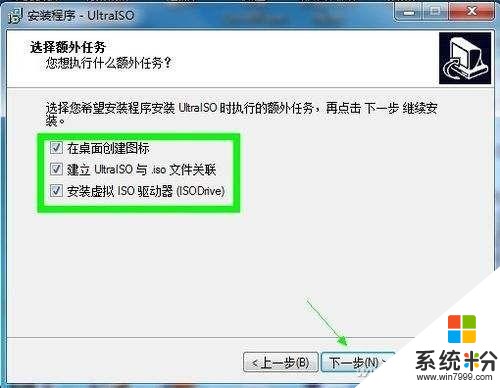
正确的做法是不选择任何关联后完成软件安装,然后找到此类型软件在其身上点击鼠标右键选择“打开方式”,让选择的特定应用程序“始终使用此应用打开.XXX文件”就行了。
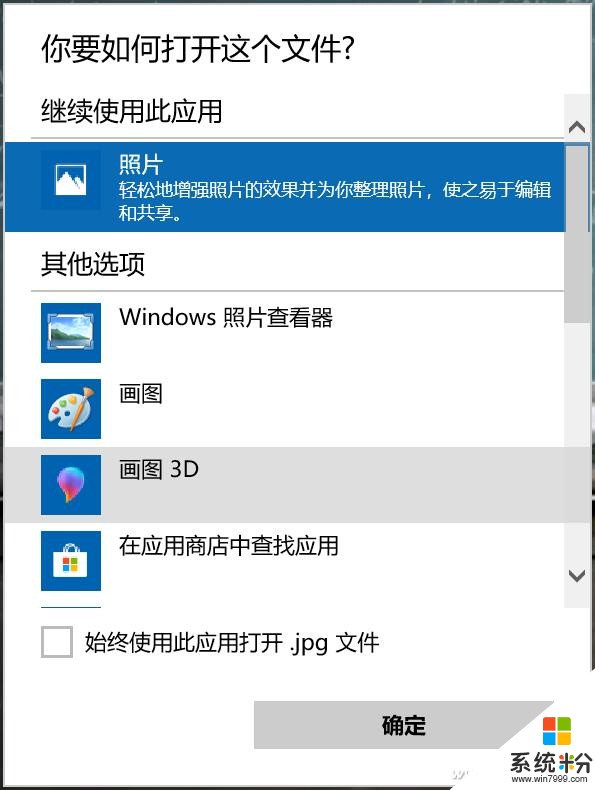
2、设置中设置正确关联
进入“设置-应用-默认应用”中,在“按应用设置默认值”中,按照应用设置好对应的关联文件类型。
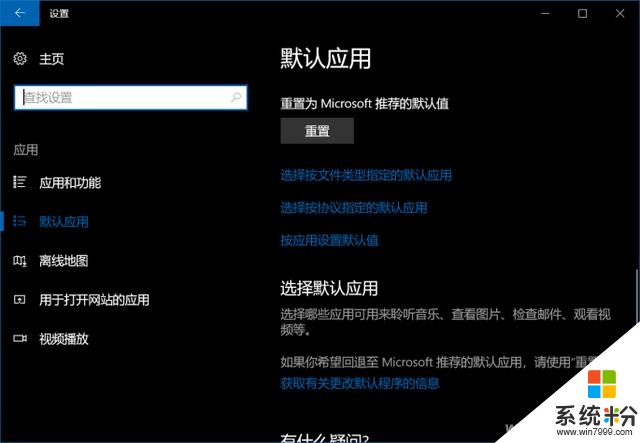
3、检查两处注册表
在注册表编辑器中,是有以下两处位置负责管理“默认应用”
HKEY_CLASSES_ROOT\
HKEY_CURRENT_USER\SOFTWARE\Microsoft\Windows\CurrentVersion\Explorer\FileExts\
想要“默认应用”不会被系统重置,要保证相同文件关联的应用是一样的。举个例子,
HKEY_CLASSES_ROOT\.mp4如果使用射手影音打开的话。
那HKEY_CURRENT_USER\Software\Microsoft\Windows\CurrentVersion\Explorer\FileExts\.mp4\OpenWithList的显示关联应用也必须是它,否则系统在校验过程中出错就会造成默认应用重置的说(也就是说第一条只会写入一项注册表项,缺少对第二个位置的修改,使系统出错)。
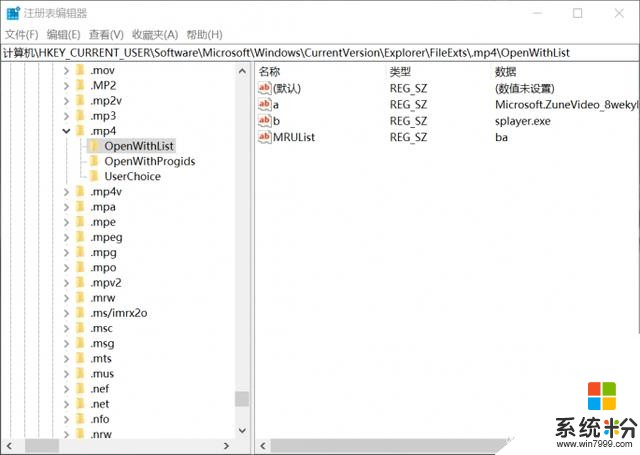
基本上只要遵从上面的方法,就不会出现Windows 10反复重置“默认应用”的问题喽,另外小伙伴们也别偷懒,千万别使用某些第三方工作直接锁定“默认应用”,据小编观察大部分软件也只会锁定一个注册表位置,另外的地方它们不改,等到更新或Windows自查的时候就“蹦蹦蹦”报错了。
相关资讯
最新热门游戏
微软资讯推荐
- 1 春季新款!微软推出无线鼠标Surface 仅售738元 网友:真的?
- 2 微软雷蛇出阵, PC党迎狂欢一夜: “吃鸡版”Surface Book 2来袭
- 3 Windows 10新版17093推送:系统级HDR支持
- 4小动作大效果!安装Win10后再忙也要做的十项优化设置
- 5微软苏菲/新iPad双陷“屏幕门”: 辣眼睛
- 6微软新的Xbox One X的是一个野兽, 但也面临着一场艰苦的战斗
- 7市值被苹果超越,微软业绩却超预期增长
- 8微软电子书启示录:花钱买来的虚拟产品真的属于你吗
- 9微软遭美国反腐败调查:卖软件给匈牙利政府时可能给过回扣
- 10iPhone 8 遇冷, 渠道和黄牛要哭/微软 Office 2007 下个月停止服务
